■納期が早い! ■印刷がきれい! ■安い! ■送料無料キャンペーン実施中!!
「スピード名刺.jp」データ入稿センターでは、あなたがデザインしたAdobe Illustrator®(イラストレーター)データを、最短で翌日にお届けできます。
代引きやカードでのお支払いも承ります!しかも、送料無料キャンペーンを行っております。
スピード名刺.jp > 名刺ご注文の流れ
名刺ご注文の流れ
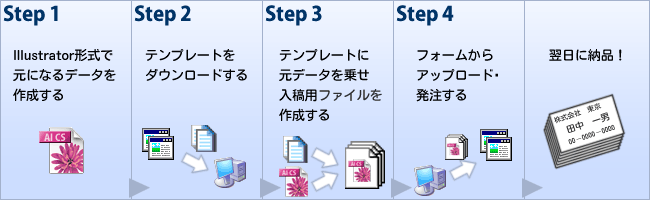
Step1 Illustrator形式で元になるデータを作成する

Adobe Illustrator形式で完全データをご用意ください。(他の形式では承れません)
※注意:作成したデータを保存する際、Ver.10以下の形式で保存してください。
手順は以下の通りです。(Illustrator CSの場合:お使いのバージョンによって多少異なる場合があります)
1.【ファイル】メニューより「データ書き出し」を選択する
2.【ファイルの種類】のプルダウンを開き「Illustrator Legacy(*.AI)」を選択する
3.表示された【Illustratorオプション】で、「バージョン」のプルダウンを開き、保存するバージョンを選択する
Step2 テンプレートファイルをダウンロードする
注文用テンプレートファイルを下記よりダウンロードします。
(圧縮形式は、Illustrator形式・lzh形式・zip形式・sitx形式の4種類からお選び下さい)
※テンプレートファイルをダウンロードする際は、お使いのPC環境によって使用できる圧縮形式が異なりますので、ご自身の環境にあったものをお選び下さい。
・いずれも、「保存」を選択→(lzh・zip・sitx形式の場合は解凍)→フォルダ内の「order.ai」(Illustrator形式のテンプレートをDLされた場合は「order.ps」)をIllustratorで開き、編集してください。
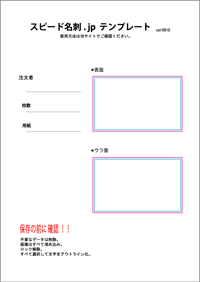
Step3 入稿用ファイルを作成する
テンプレートファイル上に、お客様がデータを貼り付けるレイヤーがありますので、そのレイヤー上に貼り付けてください。
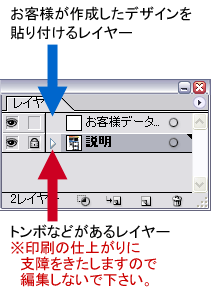
Adobe Illustrator で作成したデータをテンプレートの青い枠の中に貼り付けてください。青い枠が完成する名刺の位置・大きさになります。
裁ち落としデザイン(紙の端まで印刷されているデザインのこと)の場合は外側の赤い枠まで塗りつぶしの範囲を広げて、塗りたし(切り落とされる部分のこと)をつけてください。
タテ型の名刺デザインは、反時計回りに90度回転させてください。両面印刷の場合、画面上の枠の左辺が仕上がった名刺の紙の同一辺となります。
複数人数の場合は、一人ずつレイヤーに分けて配置し、そのレイヤー名を「名前+印刷枚数」としてわかるようにしてください。(例:鈴木太郎200枚)
データを識別するために数箇所、入力して頂く項目がありますのでテキストのご入力もお願い致します。
(・名刺に入る名前 ・発注枚数 ・用紙の名称)
最後に全選択して、文字をアウトライン化して名前をつけ、保存してください。
・片面印刷横型の場合の例
・両面印刷横型の場合の例 (只今画像準備中)
・片面印刷縦型の場合の例 (只今画像準備中)
・両面印刷縦型の場合の例 (只今画像準備中)
・両面印刷横型と縦型組み合わせの例 (只今画像準備中)
完成品の名刺は横型の左の辺と縦型の上の辺が紙の同辺となります。
Step4 サイトのフォームからアップロード・発注する
「名刺価格表」あるいは印刷タイプの詳細ページで、名刺の用紙と発注枚数をプルダウンから選択し、
「買い物カゴ」をクリックします。
発注数量は、「買い物カゴ」をクリックした後の画面で変更が可能です。
※同じ印刷様式で、用紙の種類だけを変更してご注文の場合は、「買い物カゴ」をクリックした後の画面下部の「買い物を続ける」をクリックすると、名刺価格表のページへ戻りますので、改めて用紙と発注数量を選択し、再度「買い物カゴ」をクリックしてください。
名刺印刷の種類や数量の指定が終了したら、事前にテンプレートに貼りこんで作成したファイルをアップロードします。
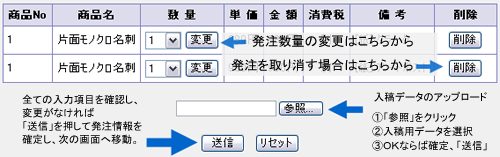
ファイルのアップロード(指定)が終了したら、画面下部の「注文画面へ」をクリックして次の画面へ進み、個人情報やお支払方法を入力します。
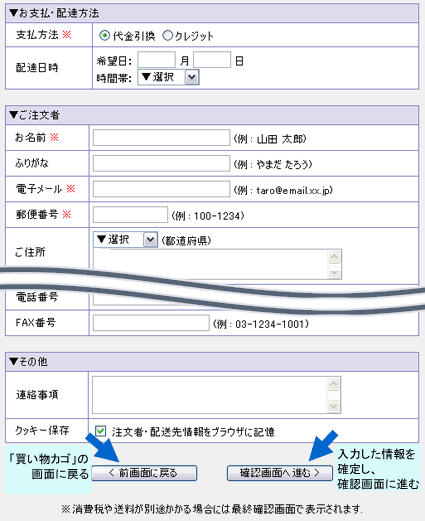
クレジットカード決済をお選び頂いた場合は、確認画面をごらん頂いたあと、さらに次の画面がありますのでそちらへ進み、決済に関する情報を入力してください。
納品・お支払い
・代金引換の場合
代金引換を選択された場合は、クロネコヤマトまたは佐川急便の宅配便でお届けします。
配達員に代金をお支払い下さい。
領収書は、配達時に配達員から手渡されます。(運送会社の領収書になります)
※お届け時にご不在の場合は、不在連絡票をポストにお入れしますので、お手数ですが連絡票に記載の運送業者まで連絡下さい。
・クレジットカード決済の場合
クレジットカード決済を選択された場合は、paypalの画面へ移動します。
■それぞれの名刺の詳しいご説明・ご注文はこちらをご覧下さい■
片面モノクロ名刺を注文する 両面モノクロ名刺を注文する 片面カラー名刺を注文する
表カラー/裏モノクロ名刺を注文する 両面カラー名刺を注文する
>>入稿時の諸注意

